Linux忘记root密码怎么办?
以centos7为例,忘记root密码或其他成员的密码两种救援模式1、rd.break重启linux操作系统,再出现GRUB引导程序时,按esc键(目的是暂停启动引导)如下图1图1再按e键(目的是编辑GRUB引导参数),如下图2图2在Linux16这一行的最后,添加rd.break console=tty0(如果是物理机的话就不需要加console=tty0,虚拟的话需要)如下图3图3按Ctrl+
以centos7为例,忘记root密码或其他成员的密码
两种救援模式
1、rd.break
-
重启linux操作系统,再出现GRUB引导程序时,按esc键(目的是暂停启动引导)如下图1
 图1
图1 -
再按e键(目的是编辑GRUB引导参数),如下图2
 图2
图2 -
在Linux16这一行的最后,添加
rd.break console=tty0
(如果是物理机的话就不需要加console=tty0,虚拟的话需要)
如下图3
 图3
图3 -
按Ctrl+x,进入救援模式
输入 mount ,可以查看根目录的路径(/sysroot) 以及 读写权限(ro)
可以发现目前只能读不能写 因为ro是readonly的含义
如下图4 图4
图4 -
mount -o remount,rw /sysroot
重新以可读取的方式挂载/sysroot
修改后可再次mount查看是否修改成功
如下图5
 图5
图5 -
将/sysroot映射为系统根目录
chroot /sysroot
如下图6

图6
- 此时可以修改密码了
passwd root
如果你的密码过于简单,会提示badpassword,可忽略不管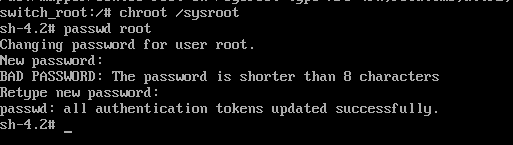 图7
图7 - touch /.autorelabel
改命令目的是使selinux生效
然后exit退出
重启reboot,完成。
 图8
图8
2、init
前几步与上面相同,GRUB时按esc,按e进入编辑模式
同样找到linux16这一行,在最后添加
init=/bin/sh
如下图

- ctrl+x进入救援模式
mount查看根目录

- 重新以可读写的方式挂载根目录
mount -o remount,rw /
passwd root
touch /.autorelabel
exec /sbin/init 改命令是正常启动
或使用
exec /sbin/reboot 重启

更多推荐
 已为社区贡献1条内容
已为社区贡献1条内容









所有评论(0)